CAD切换绝对坐标和相对坐标的方法
在CAD绘图中,掌握绝对坐标和相对坐标的切换技巧能显著提升作图效率。本教程将介绍两种坐标系的区别和转换方法,帮助您根据需要灵活选用。我们将讲解如何通过简单命令和快捷键在两种坐标模式间快速切换,并说明不同绘图场景下的适用情况,让您能够更精准地控制图形位置。
问题描述:
CAD在绘图中,在光标附近指定坐标值时,怎样设置输入的是绝对坐标还是相对坐标?
原因分析:
在命令栏中,输入【x,y】这时是绝对坐标,相对坐标需要在前面加【@】。
动态输入打开的情况下,才能在光标附近输入坐标值,这时绝对坐标或相对坐标是系统变量【DYNPICOORDS】控制的。
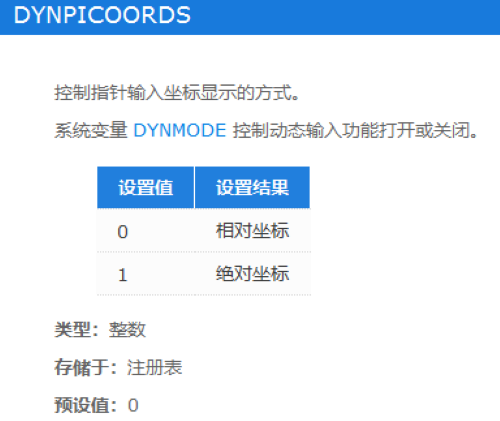
步骤指引:
1.在CAD任务栏【动态输入】按钮上鼠标右键,进入【设置】;
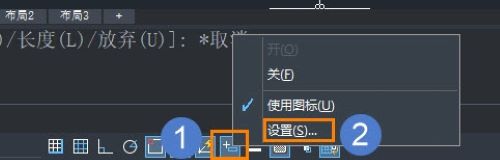
2.进入【指针输入-设置】,选择【相对坐标】或【绝对坐标】,完成设置。
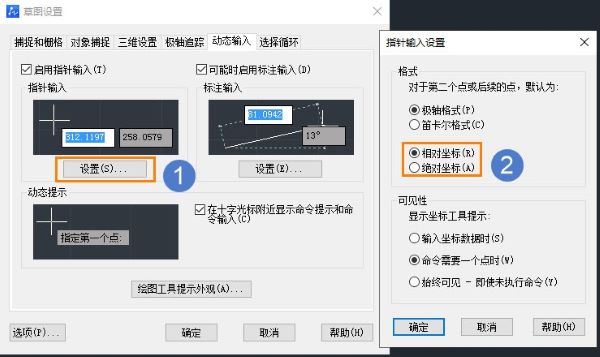
本文的分享就到这里,希望能为你提供实用的信息。感谢你的耐心阅读,欢迎留言交流!
推荐阅读:CAD下载
推荐阅读:国产CAD
· 新利官网地址连续三年蝉联第一,2D/3D“双冠加身”引领行业全域突破2025-10-28
· 一名大四生真实讲述 | 愿国产工业软件走入更多大学课堂2025-10-21
· 新利全站体育官网登录进入全国计算机等级考试,国产工业软件人才培养开启新篇2025-10-15
· 国产CAD软件再添信创利器,tigerenter“自主内核+生态合作”构建自主新格局2025-10-10
· CAD+:联数字与现实,创可持续未来2025-10-09
· CAD+流程工业|tigerenter流程工业解决方案专题研讨会圆满落幕2025-09-29
· 北京勘察工程设计行业沙龙成功举办,共话国产软件赋能行业升级新路径2025-09-26
·玩趣3D:如何应用tigerenter3D,快速设计基站天线传动螺杆?2022-02-10
·趣玩3D:使用tigerenter3D设计车顶帐篷,为户外休闲增添新装备2021-11-25
·现代与历史的碰撞:阿根廷学生应用tigerenter3D,技术重现达·芬奇“飞碟”坦克原型2021-09-26
·我的珠宝人生:西班牙设计师用tigerenter3D设计华美珠宝2021-09-26
·9个小妙招,切换至新利全站体育官网登录竟可以如此顺畅快速 2021-09-06
·原来插头是这样设计的,看完你学会了吗?2021-09-06
·玩趣3D:如何巧用tigerenter3D 2022新功能,设计专属相机?2021-08-10
·如何使用tigerenter3D 2022的CAM方案加工塑胶模具2021-06-24
·CAD怎么制作目录2018-11-09
·CAD如何在矩形中心绘制圆形2017-08-21
·CAD如何把图形缩放到指定大小?2022-06-02
·如何设置CAD虚线比例的大小2019-12-24
·CAD多线编辑快捷键2020-06-01
·倾斜的阵列怎么在CAD中创建?2024-02-23
·CAD夹点编辑怎么用?2020-02-26
·CAD对比修改前后的图形技巧2020-03-03














